Nakahimo ka na ba usa ka profile sa gumagamit sa imong Mac o MacBook apan gusto nimo nga tangtangon kini aron mahawan ang wanang o mawala ang dili gusto nga kalibog? Aw, ang tahas sa pagtangtang sa usa ka tiggamit sa Mac labi ka dali, apan alang niini, kinahanglan nimong mahibal-an kung unsa ang buhaton sa naa na nga datos nga gilakip sa kana nga account sa gumagamit. Alang sa mga nagsugod, mahimo’g medyo makalibog ang pagpatuman sa mga lakang alang sa pagtangtang sa gumagamit sa Mac. Ayaw kabalaka! Kini nga artikulo makatabang kanimo sa pagkat-on sa tanan nga mga lakang sa usag usa.
Mga sulod
Giunsa Pagtangtang ang Usa ka Gumagamit sa Mac?
Ang mga lakang sa pagtangtang sa usa ka dili gusto nga user account gikan sa Mac gipatin-aw sama sa ubos.
Lakang 1: Pag-log in gamit ang mga kredensyal sa tagdumala
Ang una nga butang nga kinahanglan nimong buhaton mao ang pag-log in sa imong Mac gamit ang pag-access sa Administrator tungod kay dili mahimo ang bisan unsang mga pagbag-o sa pagtag-an sa user login. Kung mag log in ka sa macOS, isulod ang Administrator username ug password. Ang ubang mga tawo nakalimot sa mga kredensyal sa pag-login alang sa ilang user account, ug unya kini mahimong komplikado sa pagdumala sa mga operasyon. Kanunay nga gitambagan sa mga eksperto nga itago ang tanan sa usa ka lugar aron masiguro ang dali nga pag-access sa imong Mac sa balay. Kung makuha nimo ang tanan nga mga detalye, pag-log in sa imong Mac.
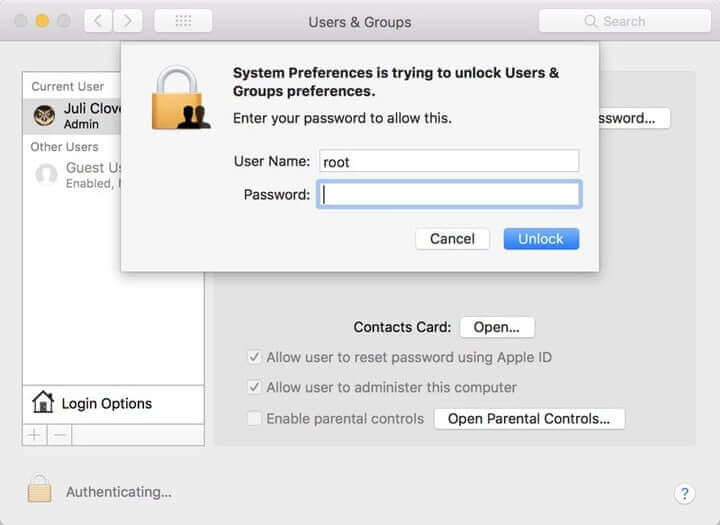
Lakang 2: Lakaw ngadto sa Users & Groups
Panahon na nga mobalhin sa Mga Kagustuhan sa Sistema sa imong Mac ug pilia pa ang Gumagamit ug Mga Grupo icon gikan sa magamit nga mga kapilian. Labing maayo, kini nga kapilian makita sa ubos nga bahin sa Pagpalabi sa Sistema Bintana. Usa ka bag-ong bintana ang maablihan diin kinahanglan nimo nga mobalhin sa wala nga suok sa ubos; makit-an nimo ang usa ka icon nga kandado nga bulawan didto. Kinahanglan nimo nga pilion kini nga kandado aron makahimo mga pagbag-o sa mga profile apan timan-i nga nangayo kini sa pag-login sa tagdumala. Kung nahuman na nimo kana, i-hit ang Unlock button. Kini sa dili madugay magbukas sa usa ka padlock diin makahimo ka og mga pagbag-o.

Lakang 3: Pagdumala sa Data
Sa diha nga ang Users & Groups nga bintana maablihan, adto sa panel nga anaa sa wala nga bahin niining bag-ong bintana. Maghatag kini kanimo mga detalye bahin sa karon nga pag-sign-in sa user, kini mahimong admin. Dili nimo mapapas ang admin sa imong sistema, apan gikan niini nga bintana, mahimo nimong papason ang tanan nga ubang mga tiggamit nga tingali naka-log in sa imong Mac system. Padayon lang sa pagpili sa user profile nga gusto nimong papason. Kung makit-an nimo ang piho nga datos nga may kalabotan sa mga profile, gamita ang minus sign aron makuha kana. Adunay daghang mga kapilian sa pag-atubang sa talagsaon nga datos nga magamit sa lainlaing mga account sa gumagamit.
- Mahimo nimong i-save ang home folder sulod sa disk aron makahimo og bag-ong luna sulod sa Gitangtang nga Gumagamit subseksyon. Kini nga pagpili molihok kung gusto nimo nga tangtangon ang mga profile nga wala mawala ang kinatibuk-ang datos.
- Kung gusto nimo ibalik ang profile sa gumagamit sa umaabot, kinahanglan nimo nga pilion ang kapilian ' Ayaw usba ang home folder ' sa screen.
- Kung gusto nimong papason ang home folder, makatabang kini kanimo sa paghawan sa pipila ka espasyo sa pagtipig pinaagi sa pagtangtang sa data sa gumagamit. Kini nga pagpili mapuslanon gayod.

Lakang 4: Tapuson ang Proseso
Sa diha nga imong gikuha ang tanan nga mga data, i-hit ang Kuhaa opsyon sa imong device sa pagtangtang sa profile.

Ayaw Miss: Giunsa Pagtangtang ang Cache sa Gumagamit sa Mac
Samtang ang cache mokuha ug dugang nga luna sa Mac, mahimo nimong tangtangon ang mga file sa cache, mga junks sa sistema, cache ug kasaysayan sa browser, ug daghan pa gikan sa imong Mac gamit ang MacDeed Mac Cleaner sa usa ka pag-klik imbis nga pangitaon ang tanan sa imong Mac aron mapapas ang dili gusto nga mga file. Ang Mac Cleaner katingad-an ug dali gamiton. Dali nimo malimpyohan ang imong Mac hangtod libre ang dugang nga espasyo sa Mac .
Aron paspas nga makuha ang mga file sa cache sa gumagamit gamit ang MacDeed Mac Cleaner:
- I-download ang Mac Cleaner, ug dayon ilunsad kini.
- Pilia ang Smart Scan sa wala nga menu.
- Hit Run sa ubos. Human sa pag-scan, i-klik ang Limpyo aron mapapas ang cache sa user.

Mubo nga sulat: Kung gusto nimo tangtangon ang mga file sa cache, mahimo nimong i-klik ang Mga Detalye sa Pagrepaso sa dili pa Manglimpyo. I-deselect ang tanan gawas sa System Cache Files ug User Cache Files, unya i-klik ang Clean.
Unsa ang Buhaton Kung Dili Nimo Matangtang ang Usa ka Account sa Gumagamit?
Usahay, ang mga tiggamit dili makahimo sa pagtangtang sa dili gusto nga mga account gikan sa Mac o pagtangtang sa user account nga nagdugay sa Mac. Adunay daghang mga hinungdan sa luyo niana, ug kinahanglan ka nga mopili usa ka solusyon sumala niana. Sa ubos among gipasiugda ang pipila ka mga punto kung unsa ang buhaton kung dili nimo mapapas ang usa ka account sa gumagamit.
- Una sa tanan, siguroha nga wala ka naningkamot sa pagtangtang sa usa ka user account nga imong gigamit sa pag-log in sa imong Mac system sa pagkakaron. Walay paagi sa pagtangtang sa naka-log-in nga user account. Sa kini nga kaso, tingali kinahanglan nimo nga mag-log out una, mag-log in gamit ang usa ka admin account, ug dayon tangtangon ang lain nga dili gusto nga account sa gumagamit. Kung ang problema dili masulbad, balhin sa sunod nga kapilian.
- Siguruha nga dili nimo sulayan nga papason ang account sa tagdumala. Kung adunay usa ra ka user account sa imong sistema, dili nimo kana mapapas. Kung gusto nimo buhaton, paghimo una og lain nga account sa administrador, pag-log in pinaagi niana, ug dayon kuhaa ang mas tigulang.
- Kung gi-enable nimo ang opsyon nga "Fast User Switching" sa imong Mac system, dili ka motugot nga ma-delete ang usa ka user account pinaagi sa duha ka pamaagi sa ibabaw. Yano, adto sa "Users & Groups" nga kapilian ug dayon i-off kini nga bahin. Karon, mahimo nimong sulayan ang pagtangtang sa dili gusto nga mga account sa gumagamit.
- Usahay, ang kasamok mahitabo tungod sa mga sayup sa pagtugot. Sa kini nga kaso, kinahanglan nimo nga ayohon ang mga permiso sa disk pinaagi sa pag-adto sa kapilian nga "Disk Utility", pagpili sa volume sa boot, ug dayon pag-igo sa kapilian sa pagtugot sa pag-ayo. Pag-undang sa Disk Utility, pag-log out ug pag-log in balik gamit ang mga kredensyal sa admin account. Sulayi pag-usab ang pagtangtang sa dili gusto nga account sa gumagamit.
- Ang ubang mga user account dili matangtang tungod kay wala kay permiso sa pag-atubang sa mga folder ug mga file nga gihimo sa ubang mga account. Sa kini nga kaso, una, kuhaa ang pagpanag-iya sa tanan nga mga file sa datos sa imong sistema pinaagi sa pagmaniobra sa mga pribilehiyo. Sa dili madugay mahimo nimong mapapas ang usa ka dili gusto nga account sa gumagamit.
Adunay daghang uban pang mga pamaagi sa pag-atubang sa isyu; bisan pa, kining lima ka mga kapilian nagtrabaho sa labing potensyal nga paagi ug makasiguro nga dali nimo makuha ang dili gusto nga mga account sa gumagamit gikan sa sistema sa Mac.
Konklusyon
Mao nga, karon nakuha nimo ang kompleto nga kasayuran kung giunsa pagtangtang ang usa ka account sa gumagamit gikan sa Mac. Naglaum ko, kini nga artikulo nakasulbad sa imong problema, ug karon mahimo nimong madumala ang gusto nga mga account sa imong Mac. Siguruha nga mogamit ka usa ka account sa tagdumala aron mahimo ang tanan nga dagkong mga pagbag-o sa sistema; kung dili, mahimo kang makit-an ang problema sa pagpatuman sa daghang mga operasyon. Ang pagbaton ug limitadong gidaghanon sa mga user account sa Mac maoy usa ka paagi sa pagpausbaw sa performance niini ug paglikay sa mga kasamok sa makadaghang higayon. O makuha nimo MacDeed Mac Cleaner para sa imong MacBook aron mapadayon ang imong Mac nga limpyo kanunay, paspas, ug luwas.

